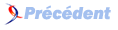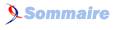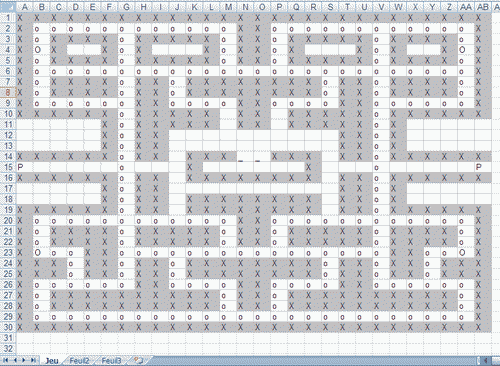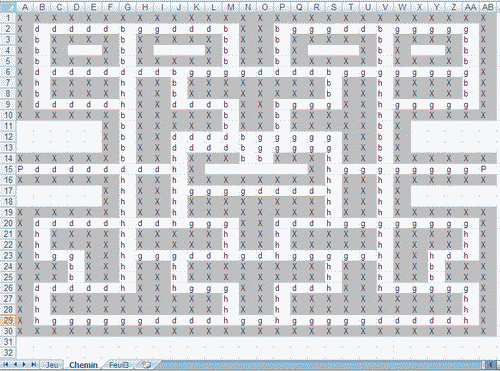IV. Création du projet▲
Créez un nouveau dossier sur votre PC pour y héberger le jeu.
Créez ensuite un nouveau fichier Excel que vous placez dans ce dossier.
Les ressources du jeu (images, sons, fichier de configuration, fichiers de gdi+) seront placées dans des sous-dossiers.
V. Création des images et sons▲
Avant de commencer le développement en VBA, nous allons créer les ressources nécessaires au jeu.
V-A. Les images▲
Les images de ce tutoriel sont créées avec Microsoft ® Paint.
Leur taille est de 20px * 20px.
Le format d'enregistrement des images est le format PNG : petite taille et peu d'altération de l'image.
La couleur noire est utilisée comme couleur de transparence.
On aurait pû utiliser la transparence gérée par le format PNG, mais comme je crée les images avec msPaint qui ne la gère pas, la transparence sera gérée dans le code.
Les images du jeu sont stockées dans un sous-dossier images
Les fantômes :
Il nous faut trois images de fantômes :
- un fantôme pour l'état « normal », nommé fantome.png
 ;
; - un fantôme pour l'état « effrayé », nommé fantomeeffraye.png
 ;
; - une paire d'yeux pour le retour au centre, nommée yeux.png
 .
.
Le Pacman :
Il nous faut treize images de PacMan car il sera animé en fonction de son déplacement :
- un PacMan immobile, nommé pac0.png
 ;
; - trois PacMans pour les déplacements vers la droite, nommés pacd1.png, pacd2.png et pacd3.png


 ;
; - trois PacMans pour les déplacements vers la gauche, nommés pacg1.png, pacg2.png et pacg3.png


 ;
; - trois PacMans pour les déplacements vers le haut, nommés pach1.png, pach2.png et pach3.png


 ;
; - trois PacMans pour les déplacements vers le bas, nommés pacb1.png, pacb2.png et pacb3.png


 .
.
V-B. Les sons▲
Les sons de ce tutoriel sont créés avec le magnétophone de Windows.
Menu Démarrer => Tous les programmes => Accessoires => Divertissement => Magnétophone.
Enregistrez un son (il vous faut bien sûr un microphone), puis augmentez la vitesse dans le menu Effets => Augmenter la vitesse.
Augmentez la vitesse permet de rendre votre voix méconnaissable et donner un air « dessin animé » au son.
Les sons sont enregistrés au format WAV et stockés dans un sous-dossier sons
Trois sons sont nécessaires à ce jeu :
- un son pour chaque pastille mangée, nommé blip.wav ;
- un son pour les fantômes mangés, nommé aie.wav ;
- un son pour le PacMan mangé, nommé aouch.wav ;
Pensez à réduire le volume du son de pastille mangée car il devient agaçant s'il est trop fort.
VI. Création du tableau de jeu▲
Le jeu fonctionnant sur Excel, servons nous des feuilles Excel pour y stocker le contenu de chaque case du tableau.
Créez une nouvelle feuille nommée jeu (ou renommez une feuille existante).
Le tableau de jeu est composé de 28 colonnes et 30 lignes.
Définissez le contenu de chaque case par un symbole sur la feuille :
- X pour un mur ;
- pour une pastille ;
- pour une super-pastille ;
- P pour un passage (2 cases « passage » dans le tableau) ;
- _ pour une porte (c'est l'endroit d'où sortent les fantômes, on ne peut pas y retourner).
Remarque : il n'y a qu'un seul tableau pour le jeu.
Nous définissons ensuite un tableau spécial pour le retour au centre des fantômes.
Ce tableau défini pour chaque fantôme la direction à suivre pour retourner au centre lorsqu'il est mangé.
Dans une feuille nommée chemin, définissez la direction à suivre pour chaque case :
- d pour droite ;
- g pour gauche ;
- h pour haut ;
- b pour bas.
Lorsqu'un fantôme sera mangé, nous utiliserons ce tableau pour connaître le déplacement du fantôme sans avoir besoin d'un algorithme évolué du style pathfinding A*.